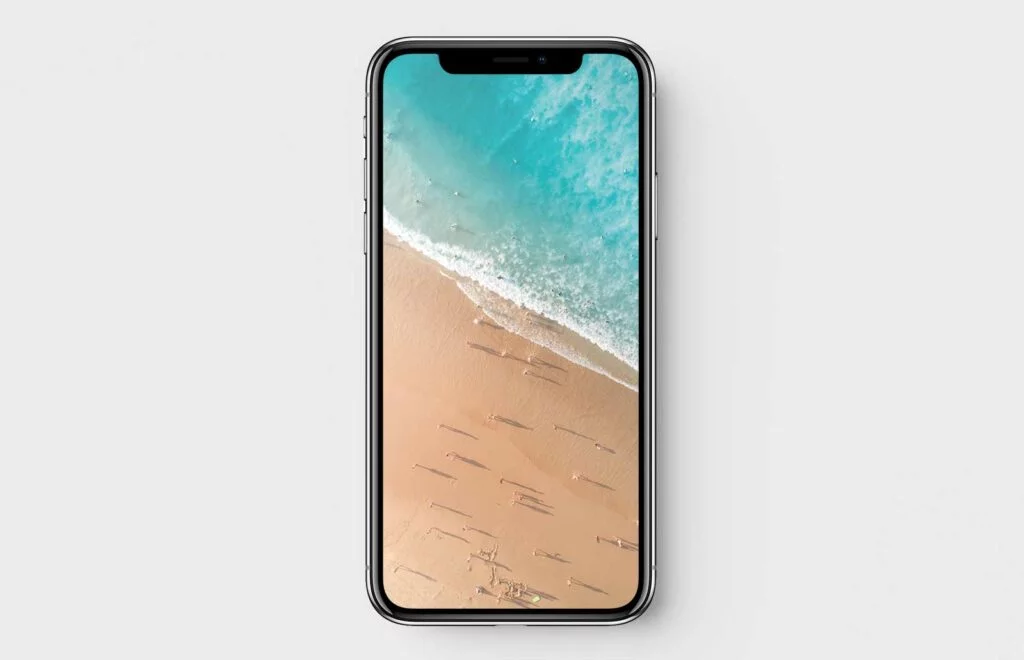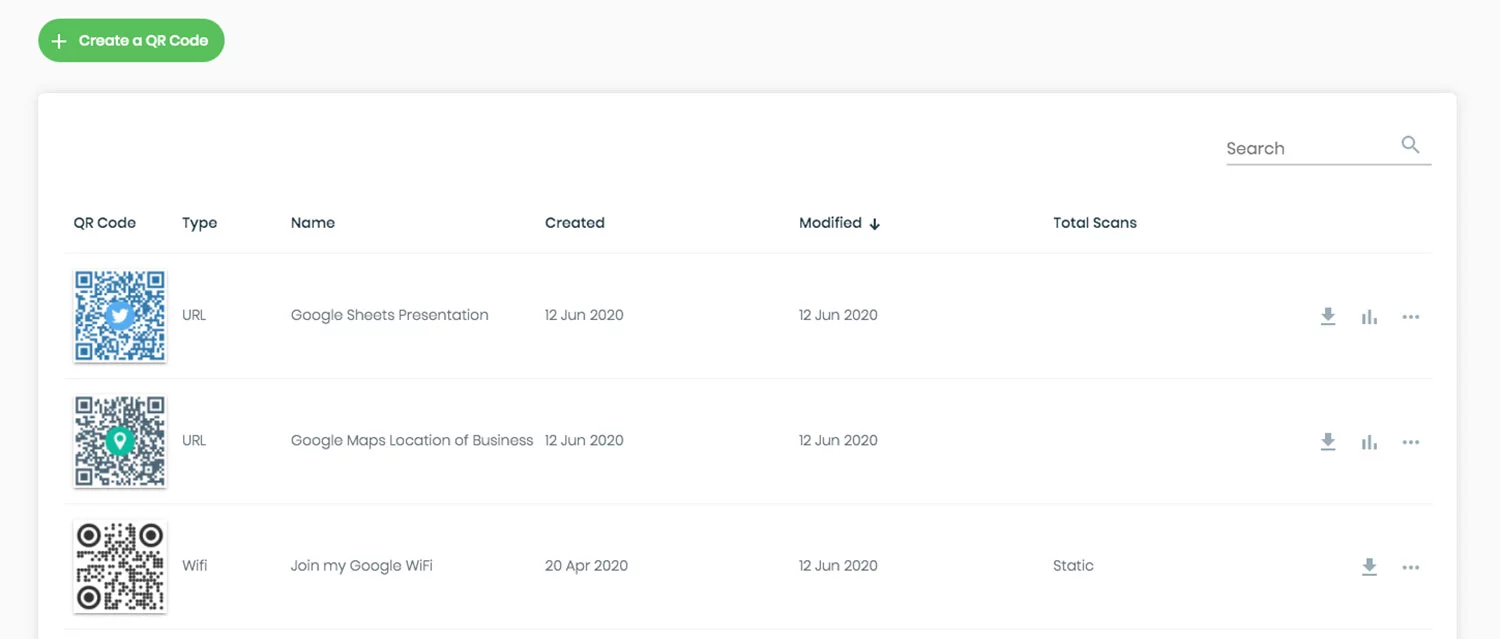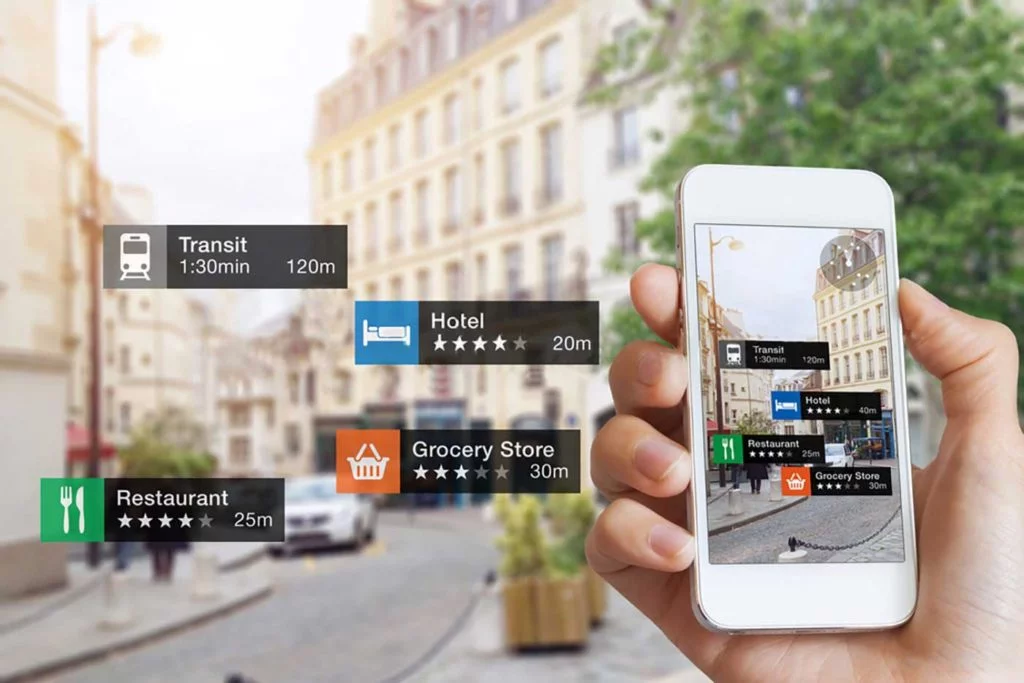Si les codes QR n'étaient utilisés qu'à l'intérieur des bureaux et des usines, des gens comme vous et moi ne se soucieraient guère de les connaître et d'en connaître l'usage. Cependant, ils sont de plus en plus utilisés pour toutes sortes de tâches, comme le partage des coordonnées, la distribution de billets électroniques pour des événements, le partage des liens de recherche avec les étudiants pour leurs mémoires, et l'obtention d'offres de réduction.
La plupart d'entre nous ont tendance à utiliser des codes QR pour accéder à un site web afin d'en savoir plus sur quelque chose ou un mot de passe pour utiliser un réseau Wi-Fi. Il suffit de scanner le code avec un Scanner de code QR et l'URL est lancée ou des informations sont affichées dans le navigateur.
Toutefois, la question qui se pose maintenant est la suivante comment scanner le code QR sur votre téléphone. Comment scanner un code QR sur Samsung ou comment utiliser Lecteur de codes-barres Samsung est l'une des questions les plus recherchées en ligne. La bonne nouvelle, c'est qu'il y a plusieurs façons de le faire.
Comment scanner un QR Code sur les téléphones Samsung
Si vous disposez d'une version Pixel, vous pouvez facilement scanner sans utiliser un outil tiers. Cela est dû au fait que l'application caméra native possède déjà cette fonctionnalité. Ainsi, elle agit instantanément comme un lecteur ou un scanner QR dans Samsung dès que vous la tenez devant un code QR ou que vous la pointez.
Sur les derniers smartphones Samsung, l'application Bixby peut également servir de lecteur ou de scanner de codes QR dans Samsung. En dehors de ces fonctions, il existe d'autres moyens de scanner un code QR sur Samsung. Découvrez-les !
Comment scanner le code QR sur l'onglet ou le téléphone Samsung Galaxy en utilisant le Utilitaire de scanner de codes intégré ?
Si vous utilisez le Samsung Galaxy S6 ou une version supérieure, vous serez heureux d'apprendre qu'il contient déjà un lecteur de code qr Samsung intégré ou un utilitaire ou une application de numérisation. Cet utilitaire n'est pas directement accessible ; vous devez ouvrir le navigateur Samsung pour l'utiliser.
Ainsi, une fois que vous ouvrez cette application de navigation, touchez l'icône en haut à droite, qui comporte trois points verticaux. Un menu s'affiche à partir duquel vous devez sélectionner Extensions. Maintenant, cherchez l'option de lecteur de QR Code et activez-la si elle n'est pas déjà dans ce mode.
Une fois cela fait, allez dans le menu de l'application Internet Samsung et sélectionnez l'option Scan QR code pour lire ou scanner le code souhaité. Si aucune de ces deux options n'est visible, envisagez de mettre à jour l'application du navigateur.
Comment scanner le code QR sur un onglet ou un téléphone Samsung Galaxy en utilisant Google Assistant ?
Oui, même l'assistant Google peut vous aider à scanner le code QR dans Samsung. Pour commencer, maintenez l'icône Accueil enfoncée pour lancer le Google Assistant, touchez la série de points colorés sur l'écran du Google Assistant, puis touchez Lens (l'option la plus à gauche avant l'icône micro). Suivez les instructions, puis choisissez l'option Scan codes (scanner les codes). Assurez-vous simplement que vous êtes connecté à votre compte Google.
Conclusion
Vous pouvez utiliser Google Assistant ou Samsung Browser pour scanner les codes QR de votre téléphone Samsung Galaxy. Dans certains téléphones Samsung, seul l'appareil photo intégré fait le travail.
Foire aux questions
Scanne un code QR à l'aide de ton smartphone Samsung Galaxy en ouvrant l'application appareil photo. Pointe-la vers le code QR, et tape sur le lien ou la notification qui apparaît.
Active la numérisation des codes QR sur ton téléphone Samsung Galaxy en ouvrant les paramètres de l'appareil photo, et en activant l'option de numérisation des codes QR.
Oui, de nombreux appareils Samsung Galaxy sont équipés d'un scanner de code QR intégré, accessible par l'intermédiaire de l'application appareil photo.
En plus de la fonction intégrée, tu peux utiliser des applications tierces comme "QR Code Reader" ou "Barcode Scanner" pour scanner les codes QR sur ton appareil Samsung Galaxy.
Lorsque tu scannes des codes QR, fais attention au contenu auquel tu accèdes. Assure-toi qu'il provient d'une source fiable pour éviter les problèmes de confidentialité ou de sécurité.
Oui, tu peux scanner des codes QR directement à partir de l'application appareil photo de ton smartphone Samsung Galaxy, sans avoir besoin d'une application distincte.
Oui, tu peux scanner les codes QR contenant des informations sur le réseau Wi-Fi sur ton téléphone Samsung Galaxy, ce qui simplifie le processus de connexion.
Si ton appareil Samsung Galaxy ne scanne pas correctement un code QR, assure-toi que le code est bien éclairé, qu'il n'est pas déformé, et maintiens l'appareil stable pendant la numérisation.
Pour les paiements sans contact ou la billetterie, vérifie si l'application concernée, comme Samsung Pay ou les applications de billetterie, prend en charge la numérisation du code QR sur ton appareil Samsung Galaxy.
Lorsque tu scannes des codes QR sur des appareils Samsung Galaxy, il peut y avoir des limitations en ce qui concerne les types de contenu auxquels ils peuvent accéder. Certains codes QR peuvent déclencher des actions ou des fonctions spéciales dans des applis spécifiques.